AutoCAD标注样式线型怎么修改 标注样式线型设置教程
时间:2023-11-16 16:02:26
作者:juaN
来源:特玩网
首先打开AutoCAD操作软件,然后点击图中工具栏中的格式选项按钮,随后在标注样式管理器选项下点击修改按钮,接着点击图示的线选项,最后点击图示的位置选择好线型就完成设置了。

CAD标注样式线型设置教程如下:
1、首先打开AutoCAD2020操作软件。
2、然后点击图中工具栏中的格式选项按钮。
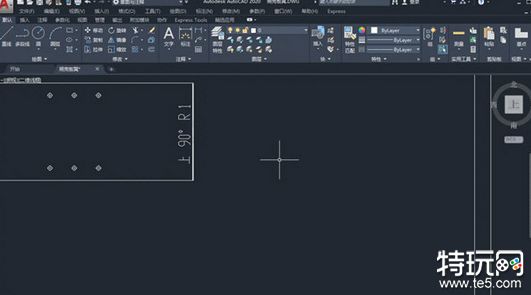
3、我们下一步进入到格式选项后点击标注样式按钮。
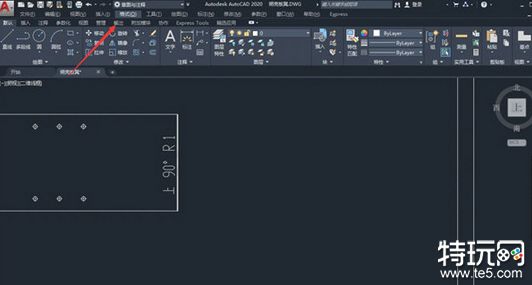
4、随后我们在标注样式管理器选项下点击修改按钮。
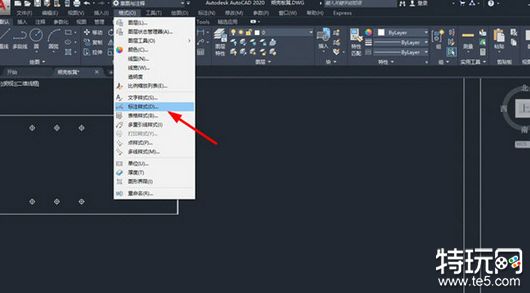
5、下一步我们点击图示的线选项。
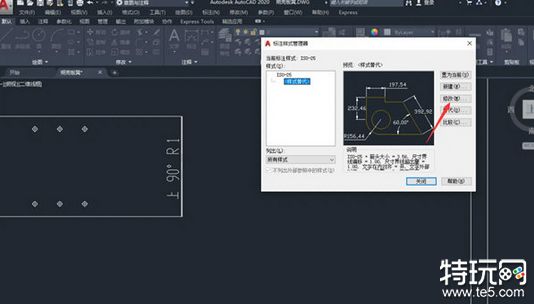
6、最后我们点击图示的位置选择好线型就完成设置了。
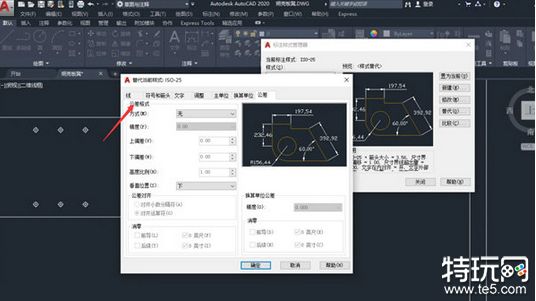
以上就是关于AutoCAD标注样式线型设置教程的全部内容,了解更多相关攻略敬请关注特玩网。
免责声明:特玩网发此文仅为传递信息,不代表特玩网认同其观点或证实其描述。
同时文中图片应用自网络,如有侵权请联系删除。
- 小马宝莉卡片值多少钱 小马宝莉卡片价格表 08-30
- 炉石传说国服回归奖励有哪些 炉石传说国服回归奖励一览 08-30
- 炉石传说国服预约奖励有哪些 国服预约奖励一览 08-30
- 炉石传说国服什么时候回归 炉石传说国服回归时间 08-30
- 光遇为什么进不去 光遇进不去的原因 08-29
- 英雄联盟战斗之夜免费皮肤如何领取 免费皮肤领取规则 08-27
- 黑神话悟空真的只有两个结局吗 黑神话悟空结局分析 08-26
- 黑神话悟空有几种结局 黑神话悟空结局一览 08-26
- 魔兽世界怀旧服plus巨魔萨满符文怎么获得 巨魔萨满符文获得方法 12-07









网友评论